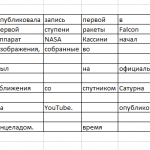В отличие от склеивания значения ячеек, для разбиения текста по столбцам в Excel есть специальный механизм "Текст по столбцам" в закладке "Данные". Вставленный из буффера обмена текст становится значением одной ячейки, а для дальнейшей работы с данными обычно требуется их разбить по ячейкам.
Чтобы разделить текст по столбцам в Excel, зайдите в закладку "Данные" нажмите кнопку "Текст по столбцам" (Рис.1).
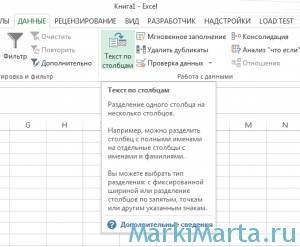
Рис.1. Excel – текст по столбцам
В открывшемся окне выберите критерий для деления текста по столбцам – фиксированную ширину или разделитель.
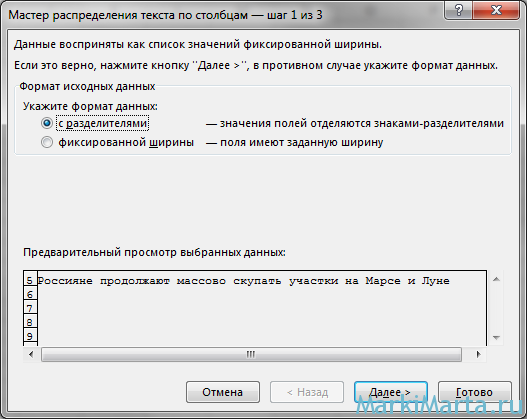
Рис.2. Выбор критерия для деления по столбцам в Excel
В зависимости от выбранного, укажите разделитель или длину строки для деления по столбцам (Рис.3) и укажите тип столбцов (обычно, это формат "Общий") (Рис.4). Нажмите кнопку "Готово".
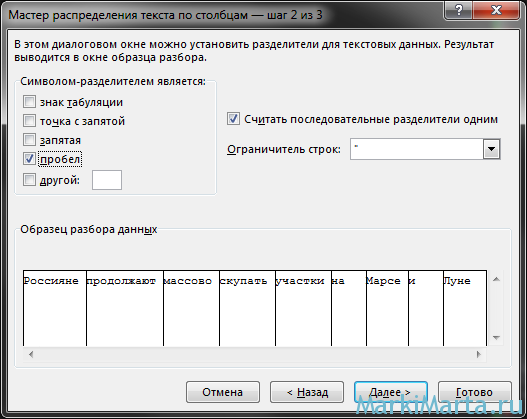
Рис.3. Выбор разделителя
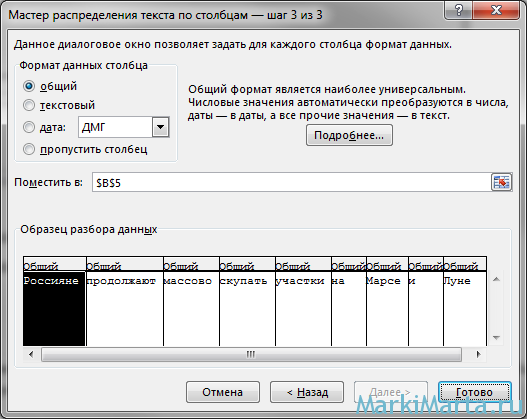
Рис.4. Формат столбцов после деления
В результате разделения имеем текст по столбцам:
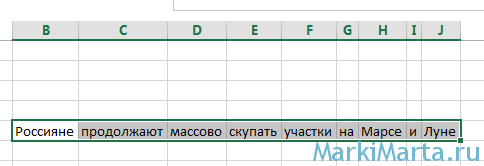
Рис.5. Текст, разделенный по столбцам
Для склеивания строки можно воспользоваться функцией "СЦЕПИТЬ". Поскольку у нас столбцы от B до J, то в функции "СЦЕПИТЬ" нужно указать соответствующий диапазон.
=СЦЕПИТЬ(B5;" ";C5;" ";D5;" ";E5;" ";F5;" ";G5;" ";H5;" ";I5;" ";J5;" ")
Вместо "СЦЕПИТЬ" можно использовать символ амперсанда &:
=B5&" "&C5&" "&D5&" "&E5&" "&F5&" "&G5&" "&H5&" "&I5&" "&J5